SHOPIFY:如何添加点击跟踪和转化代码?
成功创建CPA广告(例如横幅广告,购物广告,原生广告等)之后,本教程非常重要。 否则,您将无法跟踪成功的转化。 请完成以下两个教程。
点击跟踪和转化代码如何工作?
a)当潜在客户点击您的广告时,他们将访问您的网站并环顾您销售的内容和产品。 IgniterAds系统将记录其点击次数和IP地址以及通过缓存。
b)一旦他们购买了您的销售商品,转换代码(嵌入在Shopify Checkout中)将把数据发送到IgniterAds系统,表明销售成功,并将记录100%的转换。
c)如果记录了点击跟踪但未进行购买,则将不记录转化。
点击跟踪代码
1.首先通过MANAGE ADS部分中的IgniterAds仪表板获取点击跟踪代码。 然后,单击铅笔图标,如下面图片中的第二个红色箭头所示。

2.您需要复制将插入在网站首页上的点击跟踪代码。 要进行复制,请单击铅笔图标,如下图的红色箭头所示。

3.现在,登录到Shopify仪表板,然后单击左列上的Themes。 然后,单击右列上的Actions按钮。
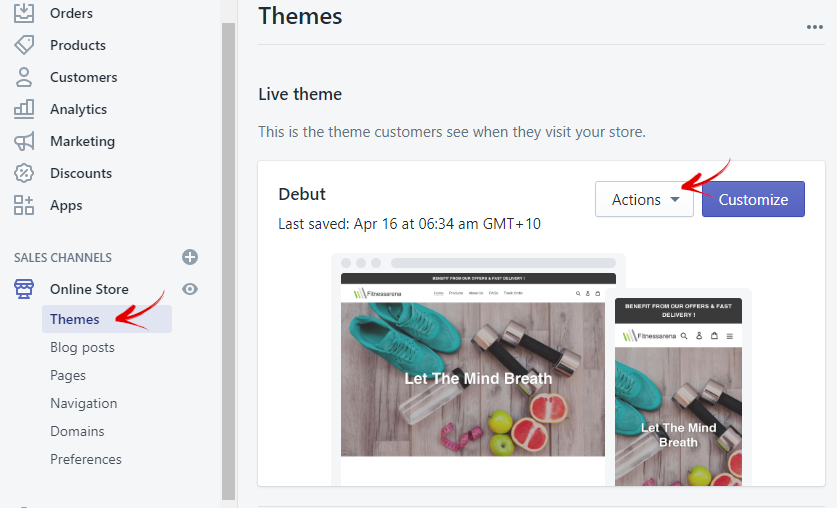
4.您将看到一个下拉菜单。 选择Edit code。
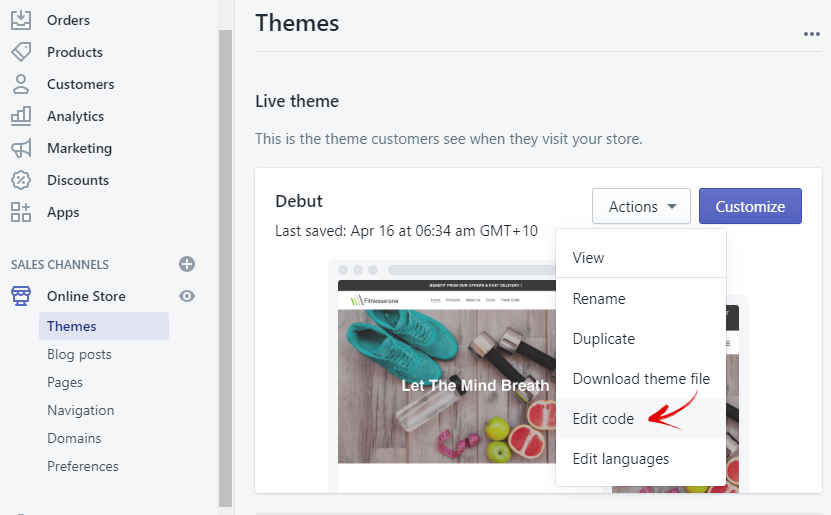
5.然后单击“ theme.liquid”。
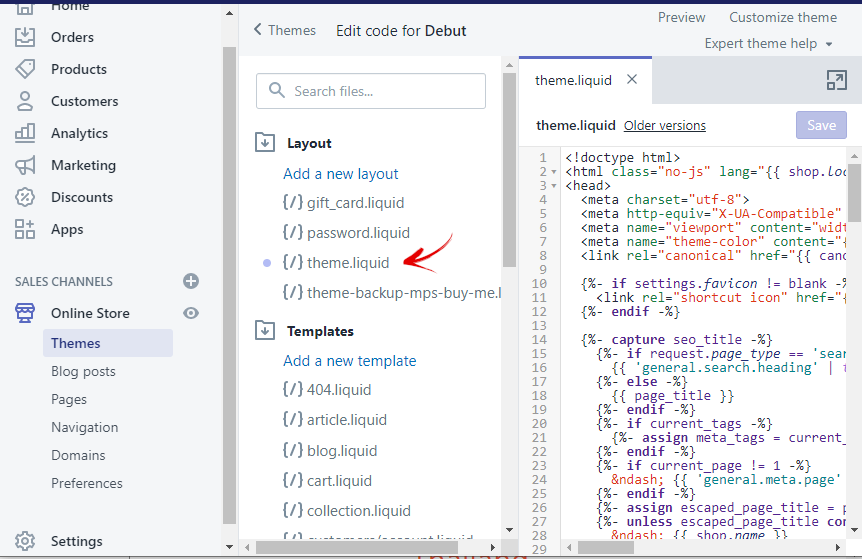
6.在右侧,将显示“ theme.liquid”的代码。 将您在步骤(2)中复制的点击跟踪代码粘贴到<head>下方。 您需要将第二个产品的点击跟踪代码放置在第一个产品的点击跟踪代码下方。 与第三种及后续产品的方法相同。 在本教程中,我们要跟踪两个广告(或两种不同的产品),并且涉及的行号分别为5、6、7和9、10、11(您的行号可能不同,而不是 与本教程相同)。 因此,如果您只有一个广告(或一个产品),则仅涉及第5、6、7行。 最后,单击SAVE按钮。
注意:如果您有 您要跟踪点击次数的15个广告或产品,然后需要在“ theme.liquid”中的<head>下方插入15个点击跟踪代码。
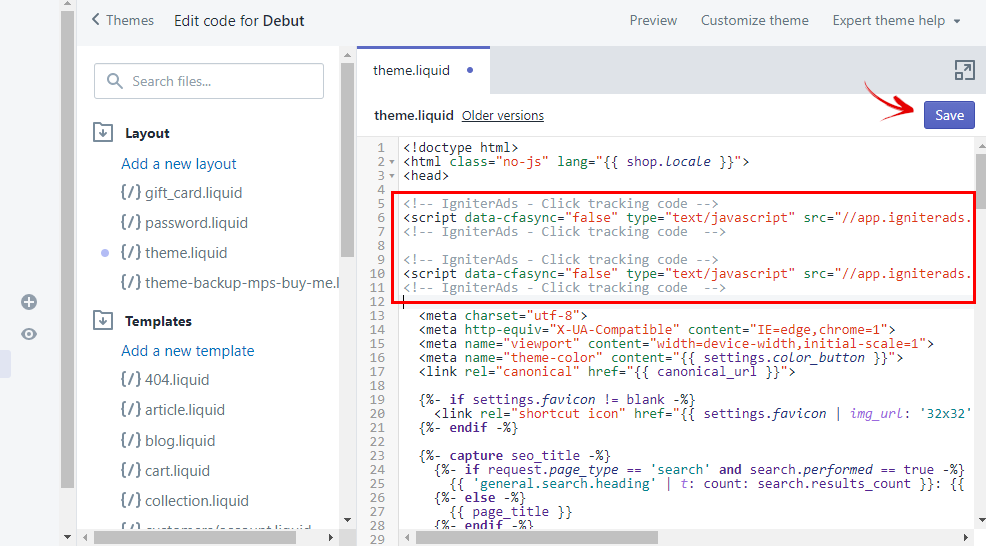
转换码
7.请按照上面(1)中的相同步骤进行操作。 这次仅复制转换代码。

8.在Shopify仪表板上,单击左列中的Settings,然后单击右列中的Checkout。
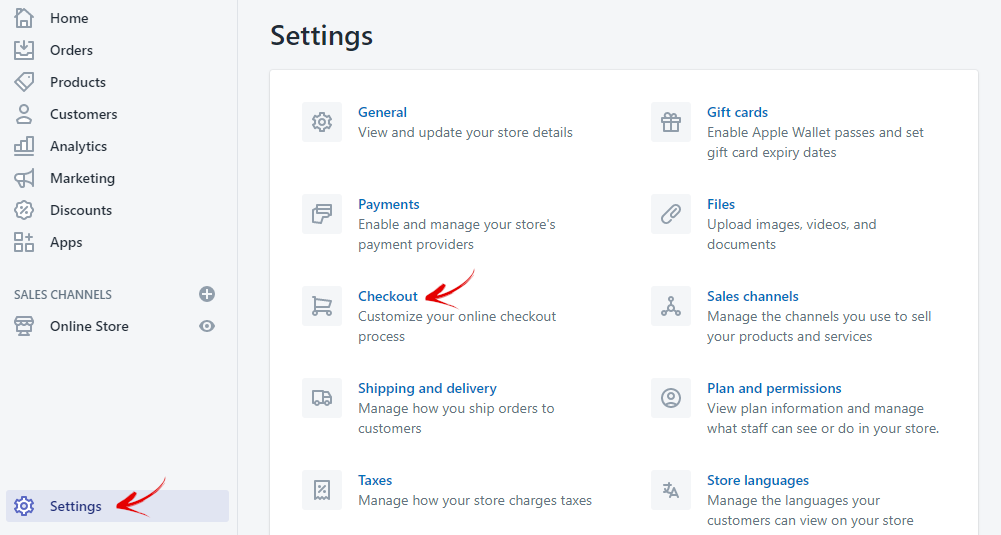
9.向下滚动,直到看到Additional scripts。 将您在上面的步骤(7)中复制的转换代码粘贴到字段框中。 最后,单击SAVE按钮。
注意:如果您有 您要跟踪转化次数的15个广告或产品,然后需要在字段框中插入15个转化代码,类似于在上面插入点击跟踪代码时。 您需要将第二个产品的转换代码放在第一个产品的转换代码下方。 与第三种及后续产品的方法相同。 您应该意识到转换代码确实很长。 如果产品不止一种,则转换代码会变长,这是正常的。
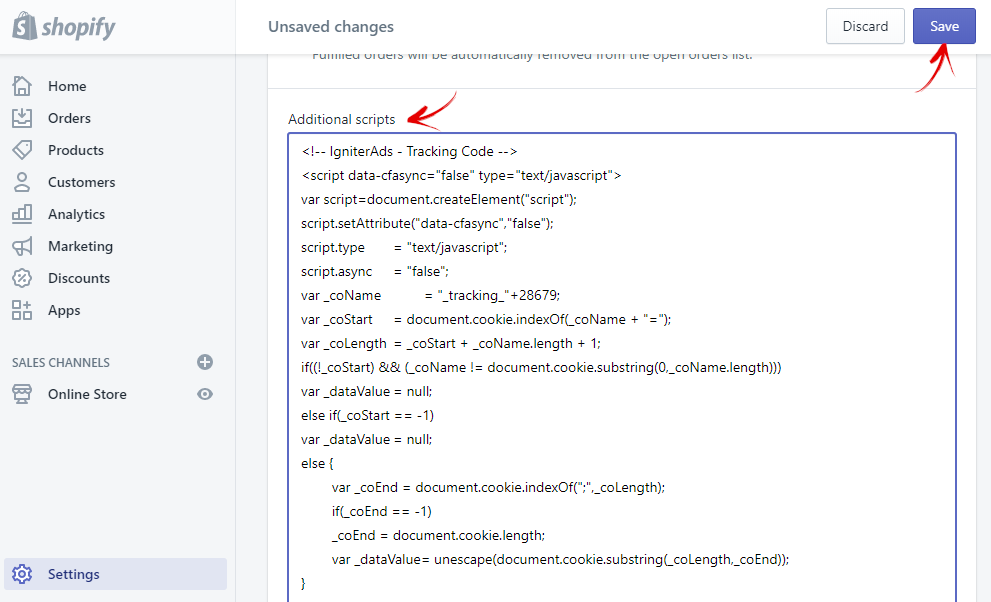
如果您需要我们的帮助来插入点击跟踪和转化代码,请点击此处。